ps教程:快速制作光效
1、新建文件,背景设为黑色,从新建立图层。如图
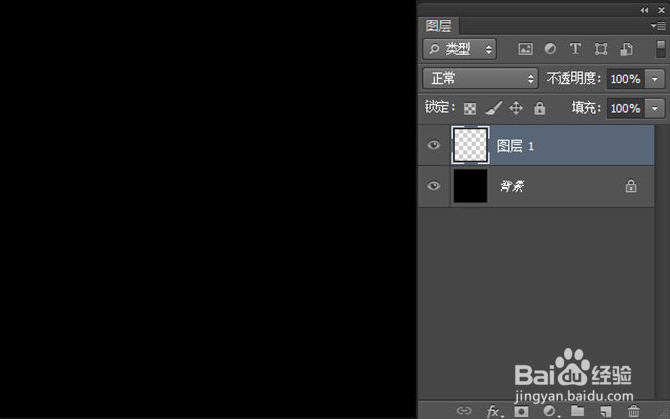
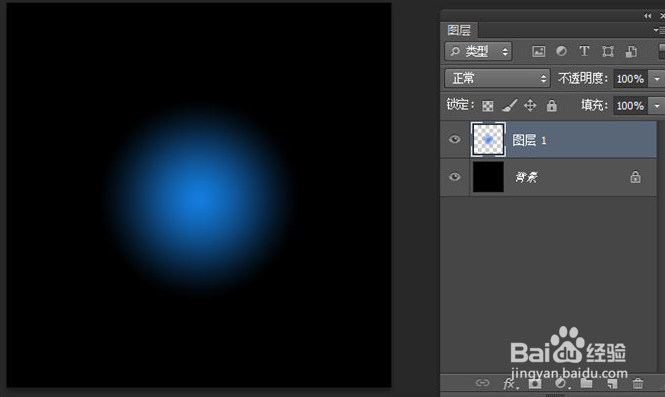
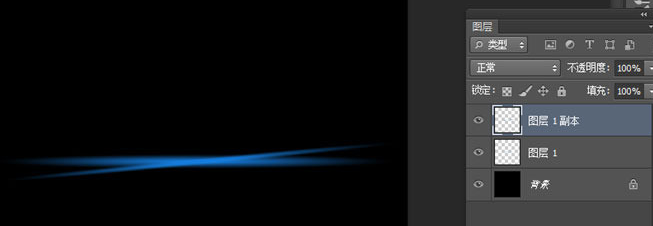
4、从新建立图层,填充黑色,点击菜单--滤镜---渲染--镜头光晕,如图
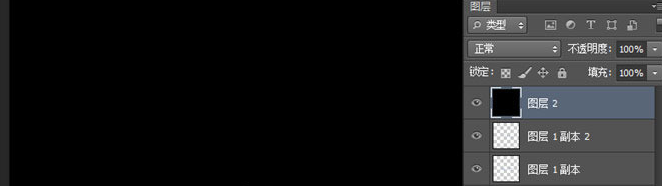
5、图层混合模式改成滤色,ctrl+shift+U去色。如图
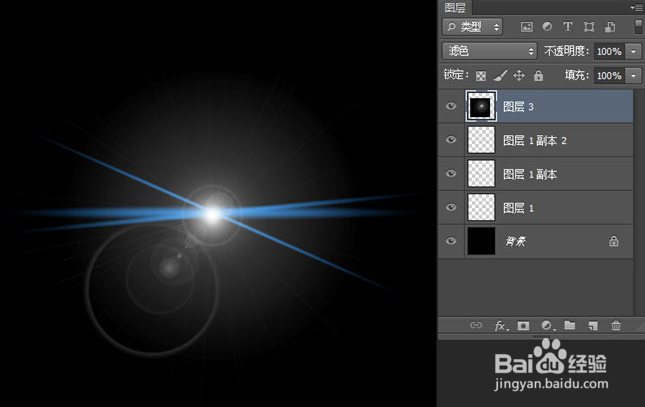
7、从新建立图层,填充渐变如图。图层混合模式改成叠加,ctrl+T变形。如图
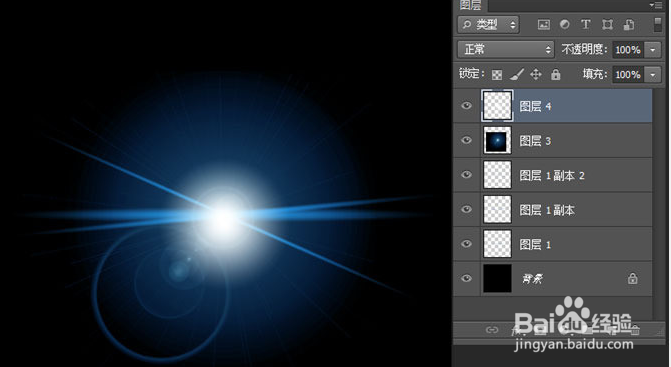
8、最终效果如下所示:

声明:本网站引用、摘录或转载内容仅供网站访问者交流或参考,不代表本站立场,如存在版权或非法内容,请联系站长删除,联系邮箱:site.kefu@qq.com。
阅读量:68
阅读量:96
阅读量:44
阅读量:36
阅读量:51